Ipad air sim карта какая
Если у вас есть Wi-Fi + клеточной модели iPad, вы можете подписаться на тарифный план сотовой связи. Это поможет вам оставаться на связи, когда вы находитесь вне диапазона Wi-Fi роутер.
Использовать SIM-карту от вашего оператора
Если вы создали тарифный план сотовой связи на ваш местный перевозчик, то SIM-карта будет активирована. Просто откройте лотка SIM-карты и вставьте SIM-карту от вашего оператора.
Если вы не можете подключиться к сотовой сети передачи данных, зайдите в Настройки > Сотовые данные и убедитесь, что включена сотовая сеть передачи данных на.
Использовать Есим, встроенный сим яблока, или яблока сим
Вы можете создать план на iPad, сканировать QR-код, или использовать приложение для iPad вашего оператора. Узнайте, как ваш iPad подключается к сотовой сети передачи данных. Также, вы можете выяснить, какой iPad модель у вас есть.
Создать план на iPad
- Если вы настраиваете свой первый план на iPad, Зайдите в Настройки > Сотовые данные > настройки сотовых данных. Если вы настраиваете другой план на ваш iPad, перейдите в Настройки > Сотовые данные > Добавить новый план.
- Выбрать перевозчика. Если вы не видите вашего предпочитаемого перевозчика, связаться с ними для SIM-карты или Есим.* Если вы все еще нужна помощь, что делать.
- Выбрать план и создать учетную запись, или добавить ваш iPad в существующий план.
- Коснитесь Подтвердить.
Ваш план должен активировать в течение нескольких минут.
Некоторые страны и регионы могут ограничивать местных жителей от подписания планов для мобильной передачи данных. Проверьте с вашим перевозчиком за подробности.
* Есим на iPad не продается в материковом Китае.
Сканировать QR-код
- Перейдите в Настройки > Сотовые данные.
- Коснитесь Добавить Тарифного Плана.
- Используйте свой iPad, чтобы сканировать QR-код, который перевозчик предоставил.
Если вас просят ввести код подтверждения для активации Есим, введите число, которое ваш перевозчик.
Использовать приложения Carrier
- Перейдите в App Store и скачать приложение вашего оператора.
- Используйте приложение, чтобы купить сотовый план.
Изменить свой план
Чтобы изменить или проверить статус вашего плана, перейдите в Настройки > Сотовые данные. Если вы создали свой тарифный план сотовой связи с перевозчиком, вам может понадобиться связаться с ними напрямую, чтобы изменить свой план.
Вы можете иметь несколько планов на iPad, зарегистрировавшись на вашем iPad, с несколькими перевозчиками, добавить несколько планов эсим и SIM-карты в нано-сим-лоток. Для переключения между активными планы, перейдите в Настройки > Сотовая сеть передачи данных и выберите план, который вы хотите использовать под клетчатыми планы.
Деактивировать свой план
Ваш план либо предоплатой или оплатой по факту. Чтобы отключить предоплаченного плана, который является бесплатным контрактом, не продлевать его в конце месяца.
Постоплатные планы обновляться ежемесячно. Чтобы отключить тарифный план:
- Перейдите в Настройки > Сотовые данные.
- Нажмите на название вашего оператора и выбрать не возобновить свой план.
Передачи вашего плана с одного iPad на другой
Если у вас есть SIM карта для вашего плана, выполните следующие действия:
Это может занять несколько минут для активации, чтобы закончить. Если вам нужна помощь в передаче плана, или, если вы используете корпоративную или последующей оплатой счетов, вам нужно обратиться к своему оператору.*
Если ваш план использует Есим или встроенные Яблоко SIM-карты, выполните следующие действия:
- На новый iPad, перейдите в Настройки > Сотовые данные > настройки сотовых данных.
- Если вы видите кнопки рядом с носителя, который вы хотите, нажмите на него. Затем следуйте указателям на трансфер. Вы, возможно, потребуется подождать несколько минут для активации, чтобы закончить.
Если вы не видите кнопку передачи, или если вы не можете перенести план, вам нужно обратиться к своему оператору.*
* Ваш iPad зависит от политики поставщика услуг беспроводной связи, которые могут включать ограничения на передачу данных. Обратитесь к оператору для получения более подробной информации. Если вы не уверены, какой перевозчик, чтобы позвонить, зайдите в Настройки > перевозчик на ваш iPad или извлечь SIM-карту и проверьте карту для перевозчика имя или логотип.
Чтобы узнать, какая SIM-карта используется в вашем iPhone или iPad (Wi-Fi + Cellular), найдите нужную модель в списке.
Карта nano-SIM
iPhone
- iPhone 12, iPhone 12 mini, iPhone 12 Pro, iPhone 12 Pro Max
- iPhone SE (2-го поколения)
- iPhone 11, iPhone 11 Pro, iPhone 11 Pro Max
- iPhone XS, iPhone XS Max
- iPhone XR
- iPhone X
- iPhone 8, iPhone 8 Plus
- iPhone 7, iPhone 7 Plus
- iPhone 6s, iPhone 6s Plus
- iPhone 6, iPhone 6 Plus
- iPhone SE (1-го поколения)
- iPhone 5s, iPhone 5c, iPhone 5
iPad*
- iPad (5-го поколения и более поздних моделей)
- iPad Pro (все модели)
- iPad Air (все модели)
- iPad mini (все модели)
* iPad mini 3 и более поздние модели, iPad Air 2 и iPad Pro поддерживают карту Apple SIM.

Карта micro-SIM
iPhone
iPad
- iPad (4-го поколения)
- iPad (3-го поколения)
- iPad 2
- iPad

Обычная SIM-карта
iPhone

Карта eSIM
В некоторых странах и регионах определенные модели iPhone оснащаются картой eSIM.
Чтобы активировать тарифный план сотовой связи для карты eSIM, обратитесь к оператору, который поддерживает две SIM-карты. В указанных ниже моделях есть также лоток для карты nano-SIM (можно использовать карту nano-SIM любого оператора связи).
Встроенная карта Apple SIM
Следующие модели iPad оснащены встроенной картой Apple SIM.
- iPad Pro (12,9 дюйма, 2-го поколения), модель Wi-Fi + Cellular
- iPad Pro (10,5 дюйма), модель Wi-Fi + Cellular
- iPad Pro (9,7 дюйма), модель Wi-Fi + Cellular
- iPad mini (5-го поколения)
- iPad Air (3-го поколения)
В этих моделях iPad есть также лоток карты nano-SIM: можно использовать карту nano-SIM любого оператора связи или активную карту Apple SIM.* Эти модели не будут поддерживать карту Apple SIM, если она не была активирована.
Пожалуй, слот для SIM-карты (как и сам пластик с чипом) является одним из наиболее архаичных элементов современного гаджета. Куда более важные модули выполняются менее громоздкими, а мы по-прежнему иногда не можем переставить SIM-карту из одного устройства в другое по причине несовместимости форматов. В этой статье — эволюция SIM-карт в iPhone и iPad.

Обычная SIM (Mini-SIM)
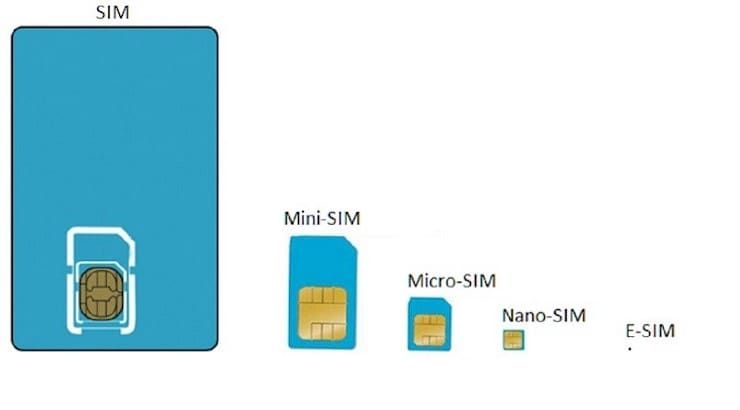
Несмотря на то, что формат Micro-SIM появился еще в 2003 году, первые три смартфона Apple оснащались слотами под обычные, или, как их иногда называют, полноразмерные SIM-карты. Если же заниматься буквоедством, то такой формат официально называется Mini-SIM и подразумевает размер карты 25 × 15 × 0,76 мм.
- iPhone;
- iPhone 3G;
- iPhone 3GS.
Micro-SIM
Наиболее популярный формат, постепенно вытесняемый нано-симками, имеет такой же по размеру чип, что и у Mini-SIM, но гораздо более компактную пластиковую основу, общие габариты — 15 × 12 × 0,76 мм.
- iPhone 4;
- iPhone 4S;
- Первый iPad;
- iPad 2;
- iPad (3-го поколения);
- iPad (4-го поколения).
Nano-SIM
В 2012 году компания Apple сделала еще один шаг в сторону избавления от бесполезного пластика и уменьшила слот в новом на тот момент iPhone 5 до габаритов Nano-SIM — 12,3 × 8,8 × 0,67 мм, при этом по-прежнему имелась обратная поддержка предыдущих форматов (любую SIM можно обрезать до nano, а nano при желании можно поместить в более крупный слот).
- iPhone 5;
- iPhone 5s;
- iPhone 5c;
- iPhone 6;
- iPhone 6 Plus;
- iPhone SE;
- iPhone 6s;
- iPhone 6s Plus;
- iPhone 7;
- iPhone 7 Plus;
- iPhone 8;
- iPhone 8 Plus;
- iPhone X;
- iPhone XS;
- iPhone XS Max;
- iPhone XR;
- iPhone SE 2;
- iPhone 11;
- iPhone 11 Pro;
- iPhone 11 Pro Max;
- iPhone 12;
- iPhone 12 mini;
- iPhone 12 Pro;
- iPhone 12 Pro Max;
- iPad mini и более новые модели;
- iPad Air и более новые модели;
- iPad Pro все версии;
- iPad (5-го поколения) и более новые модели;
Встроенная Apple SIM (только для iPad)
В 2016 году яблочная компания впервые выпустила планшет со встроенной фирменной Apple SIM (ранее ее можно было использовать опционально в обычном лотке). Apple SIM не привязана к какому-либо конкретному оператору, пользователь может подключиться к любому поставщику услуг в любой точке мира просто через меню настроек. При этом параллельно с Apple SIM планшеты из списка ниже имеют обычный лоток под карту формата Nano-SIM.
Подробнее о работе Apple SIM и поддержке данной технологии в России мы рассказывали в этой статье.
- iPad Pro 12,9 дюйма 2-го поколения (Wi-Fi + Cellular);
- iPad Pro 10,5 дюйма (Wi-Fi + Cellular);
- iPad Pro 9,7 дюйма (Wi-Fi + Cellular).
После выпуска этих планшетов Apple перешла на использование eSIM.
eSIM (виртуальная SIM)
Гаджет с поддержкой eSIM вовсе не требует SIM-карты в ее стандартном понимании как физического объекта, по сути она превращается в миниатюрный компонент на логической плате смартфона. На данный момент многие крупные операторы уже обеспечивают полноценной поддержкой формата eSIM.
- iPhone 12 Pro Max;
- iPhone 12 Pro;
- iPhone 12 mini;
- iPhone 12;
- iPhone 11 Pro Max;
- iPhone 11 Pro;
- iPhone 11;
- iPhone SE 2;
- iPhone XS;
- iPhone XS Max;
- iPhone XR;
- iPad Pro 12,9 дюйма 3-го поколения (Wi-Fi + Cellular) и новее;
- Все модели iPad Pro 11 дюймов (Wi-Fi + Cellular);
- iPad Air 3-го поколения (Wi-Fi + Cellular) и новее;
- iPad mini 5-го поколения (Wi-Fi + Cellular).
iPhone на две SIM
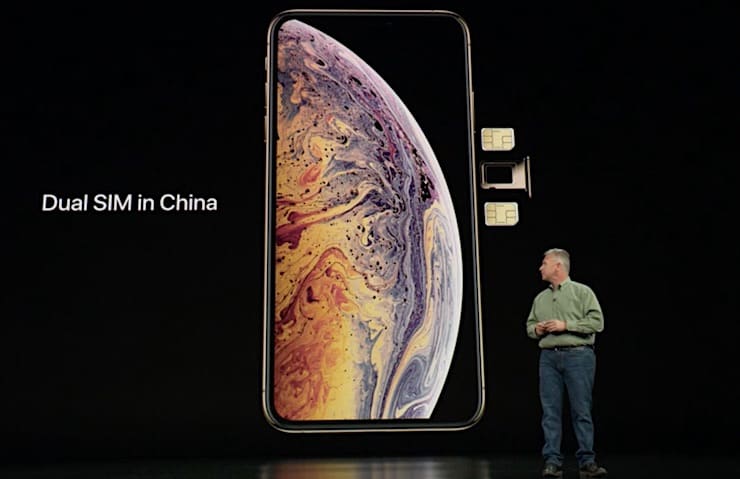
Начиная с iPhone, выпущенных в 2018 году, для некоторых регионов Apple начала оснащать смартфоны лотком для двух активных Nano SIM-карт. Модели iPhone 12, iPhone 12 Pro, iPhone 12 Pro Max, iPhone 11, iPhone 11 Pro, iPhone 11 Pro Max, iPhone XS Max и iPhone XR с такой специфической для Apple новинкой пока выпущены исключительно на азиатский рынок (Китай, Гонконг и Макао), но вполне могут работать и в России, и в других странах мира с любыми операторами. Подробнее о двухсимочном iPhone мы писали здесь.

Если вы планируете покупку новенького айпада, то наверняка рассматриваете вариант модели с интернетом, когда просто вставляешь сим-карту и вперед серфить.
Но прежде всего, многих интересует формат SIM-карт, которые поддерживают все модели iPad. Сегодняшняя статья как раз и посвящена исключительно этой теме.
Какие SIM-карты в айпадах?
Как и на всех устройствах, на iPad тоже менялись форматы сим-карт по мере развития технологий. Хотя если честно, они были не так сильно изменчивы, как в смартфонах.
Какая нужна сим-карта для iPad, iPad 2,3,4?

Несмотря на то, что эти четыре модели айпадов уже давно устарели, некоторые из них держаться еще вполне молодцом. И работают достаточно шустро.
Как ни странно, возможность пользоваться мобильных интернетом началась с самой первой модели iPad. Наверно из-за того, что на дворе был уже 2010 год.
Вот полный список моделей, которым понадобится SIM-карта формата micro-SIM:
Самый большой формат симок обошел стороной планшеты Apple. И наверно это к лучшему, ведь на сегодня старый формат уже просто воспоминания.
Какая нужна SIM-карта в айпаде Про, Эйр, Эйр 2, Мини, Мини 2,3,4?

Как только закончилась эра iPad с широкими рамками, формат сим-карт тоже потерпел изменений. Тогда модель Air стала чем-то совершенно новым.
Но, что самое интересное, Mini вышла чуточку раньше и именно на нее уже была похоже вышеуказанная модель. Просто размеры и начинка кардинально изменились.
Список планшетов, для которых понадобится формат nano-SIM:
- iPad Mini;
- iPad Mini 2;
- iPad Mini 3;
- iPad Mini 4;
- iPad Air;
- iPad Air 2;
- iPad Pro (9.7, 12.9).
Если вы имеете одну из перечисленных выше моделей, то придется покупать самый маленький формат симок, который существует на данный момент.
Как вставить/вытащить сим-карту в айпад?
C размерами симки мы определились и пора поговорить о том, как можно вставить или извлечь ее из вашего любимого iPad.
Как не странно, тут изменения были и достаточно серьезные. Поэтому я расскажу про все случаи, чтобы исходя из названия вашей модели, вы знали, где именно находится слот.
Процедура такая-же как и на айфоне, просто используем скрепку или прочий инструмент. Нужно вставлять в отверстие возле слота и дальше вы увидите результат.
-
Если у вас iPad Wi-Fi + 3G, то найти слот можно слева внизу.
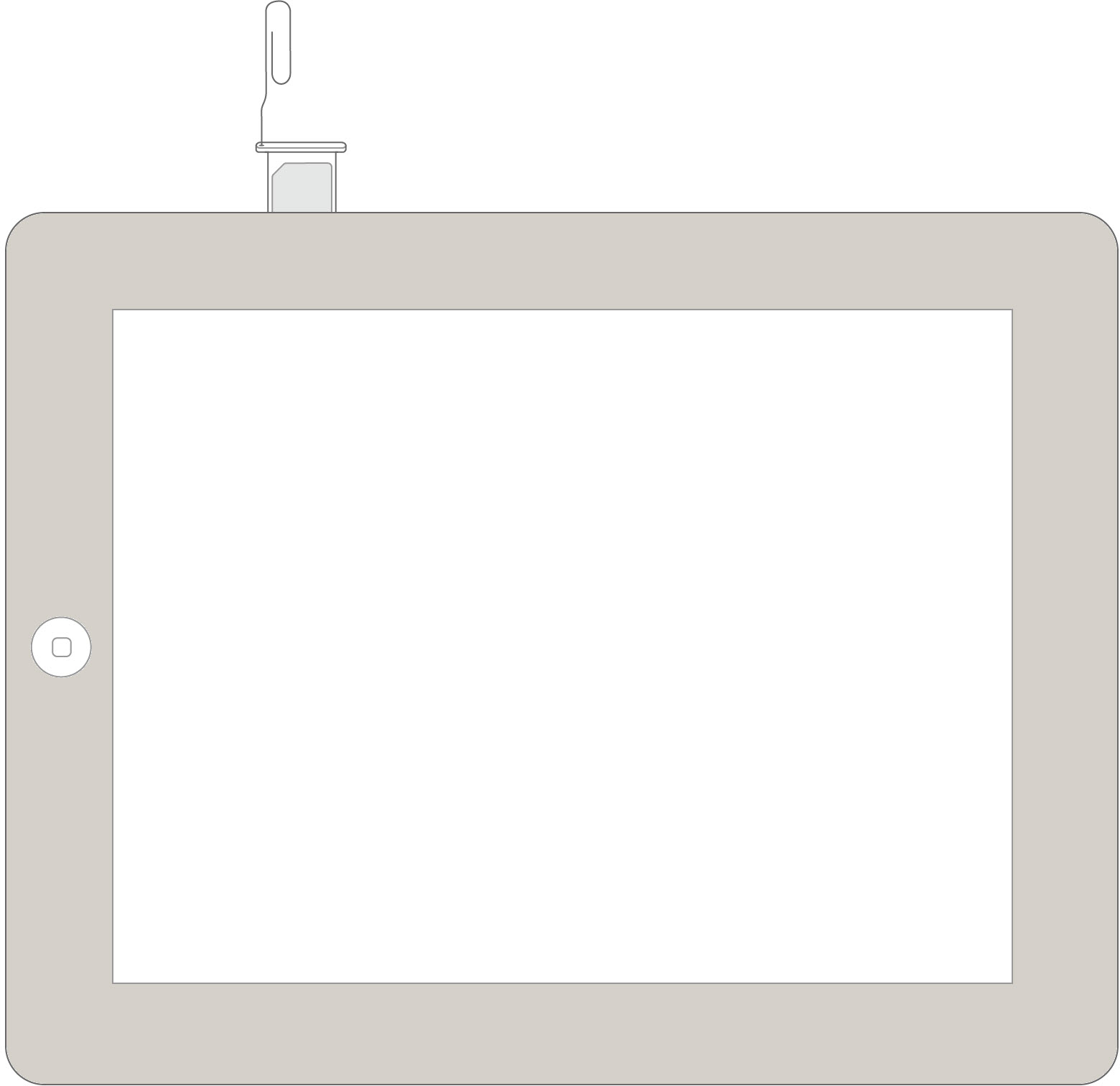
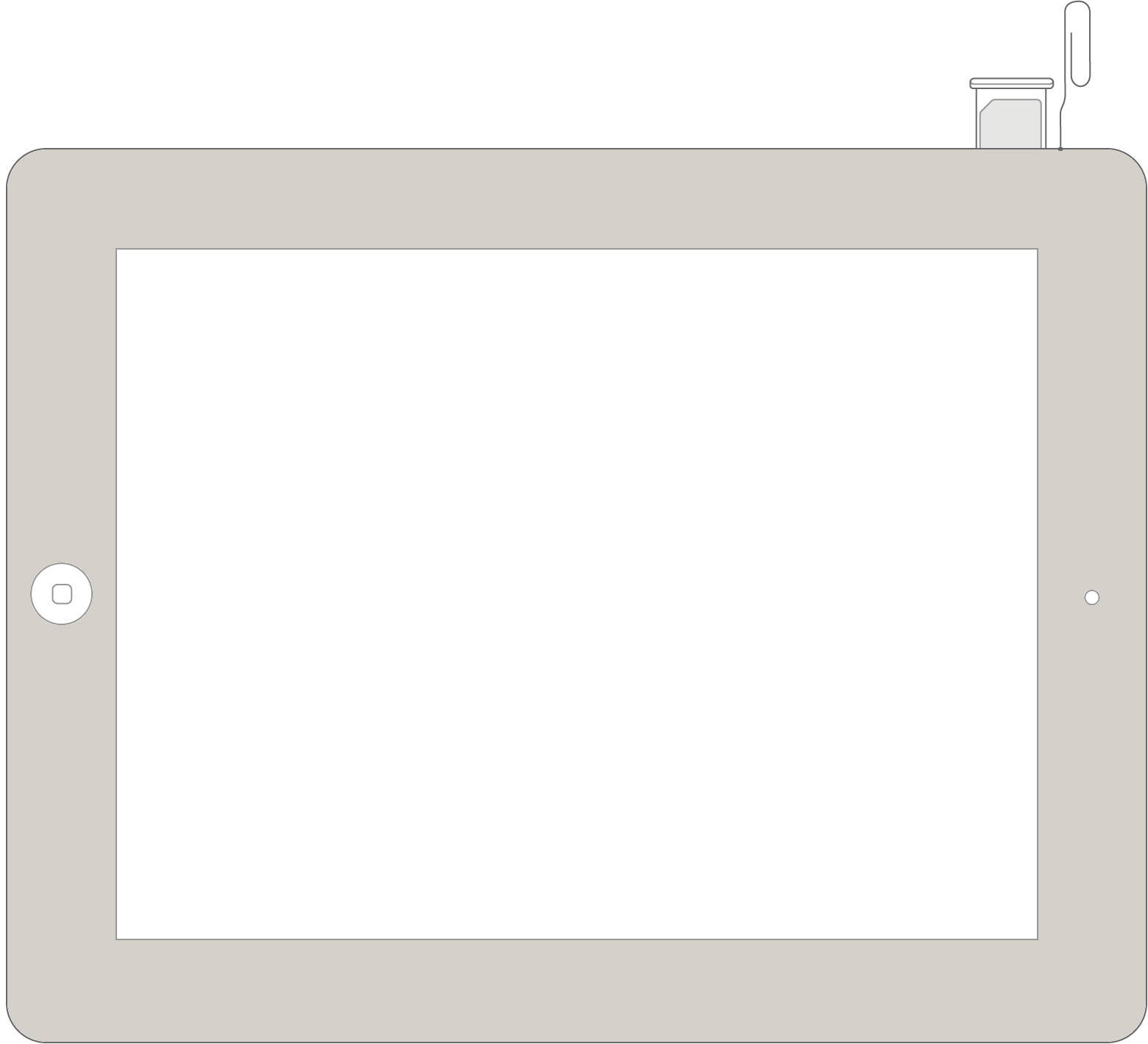
Картинки имеют правильное местонахождение слотов и легче всего ориентироваться по кнопке Home. Вся процедура очень простая и не требует особых навыков.
Выводы
В целом это вся информация, которой я хотел с вами поделится, по поводу форматов сим-карт для всех моделей iPad. Теперь вы знаете какая именно нужна симка и как ее можно вставить или достать.
Посмотрим в какое русло все это будет двигаться дальше, возможно в дальнейшем мы обойдемся без симок. Будем следить за развитием и я поделюсь информацией, если что-то узнаю.
Читайте также:


